So beheben Sie den Windows Update-Fehler 0x80073713
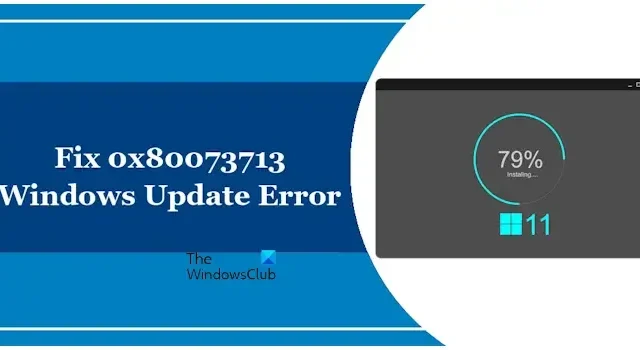
Dieser Artikel bietet Lösungen für den Windows Update-Fehler 0x80073713 . Dieser spezielle Windows Update-Fehler tritt normalerweise beim Herunterladen oder Installieren eines Windows-Updates auf. Verschiedene Faktoren können zu diesem Fehler beitragen. Benutzer, die auf ihren Windows 10- oder Windows 11-Computern mit dem Windows Update-Fehler 0x80073713 konfrontiert sind, können die in diesem Artikel beschriebenen Korrekturen implementieren.
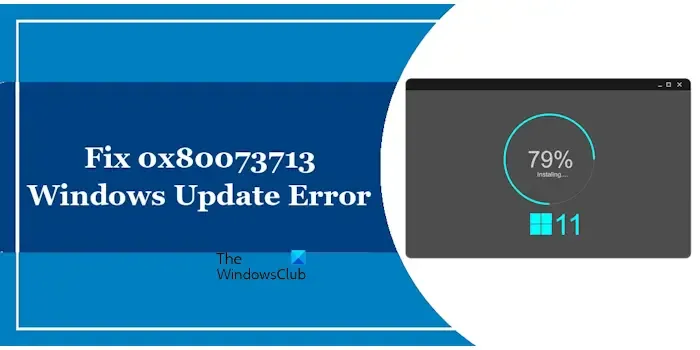
Beheben Sie den Windows Update-Fehler 0x80073713
Um den Windows Update-Fehler 0x80073713 zu beheben, beachten Sie die folgenden Empfehlungen. Bevor Sie mit einer Methode fortfahren, starten Sie Ihren Computer neu und versuchen Sie, Windows Update erneut auszuführen, um zu prüfen, ob sich das Problem von selbst löst.
- Verwenden Sie die Problembehandlung für Windows Update
- Manuelles Herunterladen des Windows-Updates
- Deaktivieren Sie vorübergehend Ihre Antivirensoftware von Drittanbietern
- Setzen Sie die Windows Update-Komponenten zurück
- Reparieren Sie Windows Update-Dateien über DISM
Jede dieser Lösungen wird unten detailliert beschrieben:
1] Verwenden Sie die Windows Update-Problembehandlung
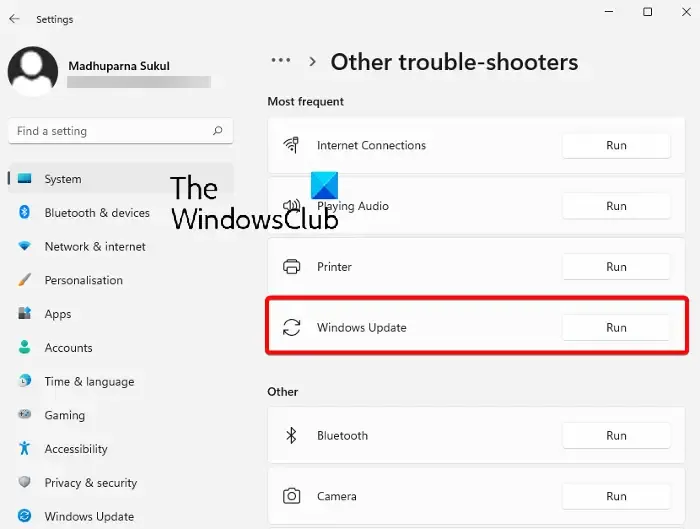
Die Problembehandlung für Windows Update ist ein wertvolles Tool zum Beheben von Problemen und Fehlern im Zusammenhang mit Windows Update. Sie können auf diese Funktion über die Einstellungen von Windows 10 oder Windows 11 zugreifen. Navigieren Sie zu System > Problembehandlung > Andere Problembehandlungen . Klicken Sie neben Windows Update auf die Schaltfläche Ausführen .
2] Laden Sie das Windows Update manuell herunter
Eine alternative Möglichkeit zum Installieren von Windows-Updates besteht darin, sie manuell aus dem Microsoft Update-Katalog herunterzuladen. Diese Methode kann insbesondere dann nützlich sein, wenn Windows aufgrund von Fehlern Probleme beim Herunterladen oder Installieren eines Updates hat.
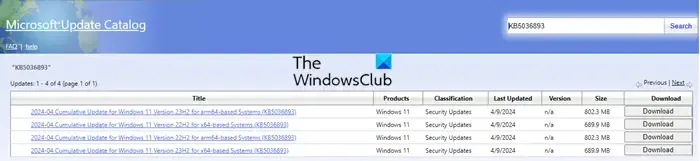
Besuchen Sie den Microsoft Update-Katalog und suchen Sie nach dem problematischen Windows Update, indem Sie seine KB-Nummer eingeben. Die KB-Nummer finden Sie auf der Windows Update-Seite in Ihren Windows 10/11-Einstellungen.
3] Schalten Sie Ihre Antivirensoftware von Drittanbietern vorübergehend aus
Konflikte mit Antivirensoftware sind ein häufiger Grund für Fehler bei Windows Update. In vielen Fällen kann das Problem durch vorübergehendes Deaktivieren Ihres Antivirenprogramms behoben werden. Versuchen Sie, Ihr Antivirenprogramm zu deaktivieren und Windows Update dann erneut auszuführen.
4] Setzen Sie die Windows Update-Komponenten zurück
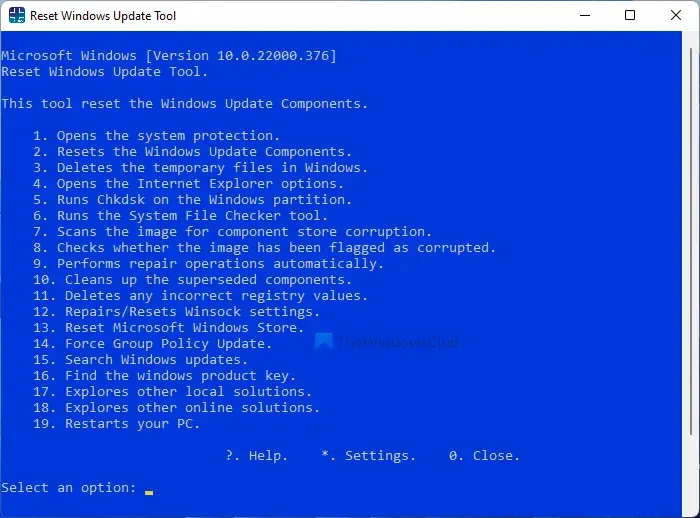
Die Windows Update-Komponenten spielen eine entscheidende Rolle beim erfolgreichen Herunterladen und Installieren von Updates auf Ihrem Windows-Computer. Wenn diese Komponenten beschädigt werden, kann dies zu Update-Problemen führen. Daher kann das Zurücksetzen der Windows Update-Komponenten helfen, das Problem zu beheben.
5] Reparieren Sie Windows Update-Dateien über DISM
Mit dem DISM-Tool können Sie beschädigte Windows Update-Systemdateien reparieren. Um die mit Windows Update verbundenen beschädigten Systemdateien zu reparieren, müssen Sie unbedingt einen bestimmten Befehl ausführen. Das Ausführen des Standardbefehls /RestoreHealth reicht möglicherweise nicht aus.
Sie müssen den folgenden Befehl ausführen:
DISM.exe /Online /Cleanup-Image /RestoreHealth /Source:C:\RepairSource\Windows /LimitAccess
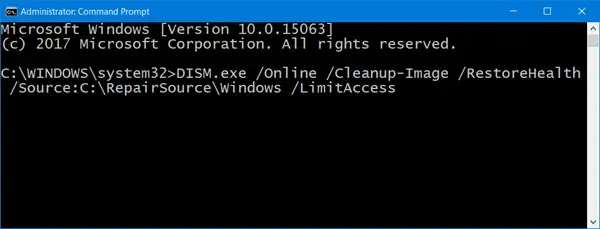
Stellen Sie sicher, dass Sie den Platzhalter C:\RepairSource\Windows durch den richtigen Speicherort Ihrer Reparaturquelle ersetzen.
Nach Abschluss des Vorgangs generiert DISM eine Protokolldatei in %windir%/Logs/CBS/CBS.log, in der alle vom Tool erkannten oder gelösten Probleme aufgeführt sind.
Wie kann ich den Windows Update-Fehlercode beheben?
Beim Versuch, Windows-Updates zu installieren, können verschiedene Fehlercodes auftreten. Zu den üblichen Lösungen zum Beheben von Windows Update-Fehlern gehören unter anderem das Zurücksetzen der Windows Update-Komponenten, das Ausführen der Windows Update-Problembehandlung, das vorübergehende Deaktivieren von Antivirensoftware und das Reparieren von Systemabbilddateien.
Warum schlägt Windows Update fehl?
Ein fehlgeschlagenes Windows Update kann mehrere Ursachen haben. Häufige Ursachen sind unzureichender Speicherplatz auf Ihrer Festplatte, beschädigte Systemabbilddateien oder Probleme mit dem Update-Cache. Darüber hinaus können Konflikte mit Antivirenprogrammen und Netzwerkprobleme ebenfalls zu fehlgeschlagenen Windows Updates beitragen.



Schreibe einen Kommentar